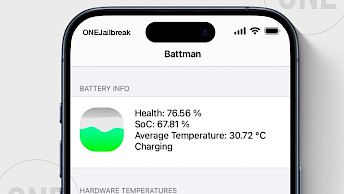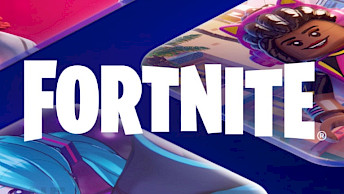Last ned UTM IPA for TrollStore eller få UTM SE App Store-versjonen
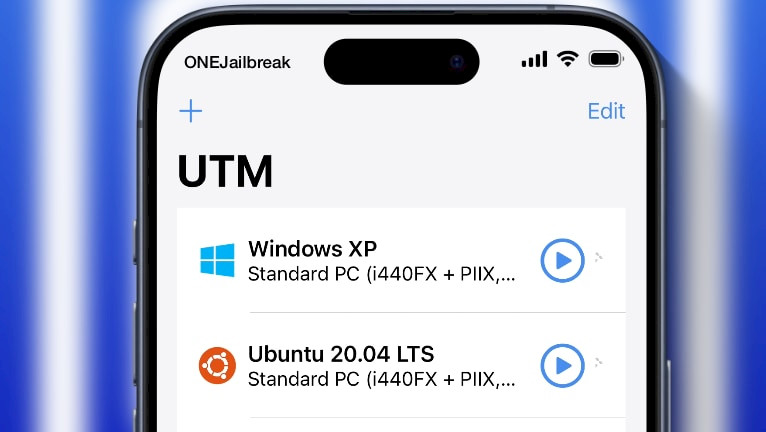
Project Sandcastle lar brukere kjøre Android og Linux på iPhones ved å laste systemet til RAMDisk. For å oppnå dette må man imidlertid oppfylle en rekke spesifikke krav. Her er UTM, en virtualiseringsprogramvare for iOS som lar brukere kjøre en virtuell maskin med Windows eller Linux direkte på iPhonene sine. Nylig ble en dedikert versjon av UTM for TrollStore-kompatible enheter utgitt.
UTM IPA-nedlasting: Virtualisering med TrollStore
UTM for iOS har blitt utgitt i diverse pakker skreddersydd for ulike systemmiljøer. Disse inkluderer en dedikert UTM for jailbreak-versjon, en standard UTM IPA-fil optimalisert for sidelasting med JIT-støtte, en spesialisert versjon for TrollStore som tilbyr et omfattende sett med funksjoner, og en standard UTM IPA uten JIT-støtte. UTM SE ble godkjent av App Store og kan lastes ned direkte fra Apples markedsplass.
Hva er UTM for iOS?
UTM er en iOS-versjon av en app designet for å kjøre desktop-operativsystemer på iPhone eller iPad. Dette allsidige verktøyet lar brukere bruke Windows, Linux og mer sømløst på iOS-enhetene sine med en imponerende hastighet. Den utvider kompatibiliteten til iOS-versjoner 11–16 for iDevices, noe som forenkler installasjon via sidelasting.
Avhengig av hvilken versjon du velger, tilbyr UTM varierende funksjoner og muligheter. For eksempel muliggjør det å kjøre UTM for TrollStore eller bruke en jailbreak støtte for teknologier som JIT, Hypervisor (M1 Pad) og USB. Hvis du installerer UTM SE, mangler JIT-støtte (noe som resulterer i tregere ytelse), selv om den er kompatibel med alle signeringstjenester.
Bak kulissene til UTM, en iOS-virtualiseringsprogramvare, håndteres mye av det tunge arbeidet av qemu. På grunn av mangel på støtte for maskinvarevirtualisering i iOS-enheter, kan vi ikke bruke KVM-akseleratoren. I stedet brukes TCG-akseleratoren, som bruker dynamisk kodeoversettelse og JIT-kompilering. I tillegg har UTM en SPICE-klient laget for Metal. UTM på iOS støtter også eksterne tastaturer, mus, berøringsplater og kontrollere.
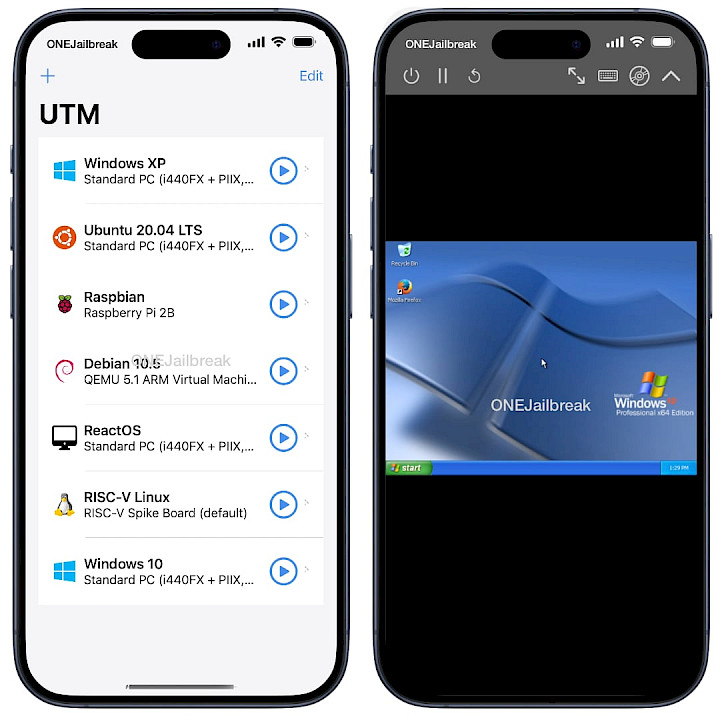
Det er enkelt å få tilgang til UTM-preferanser; bare naviger til iOS-innstillinger-appen og finn «UTM»-delen. Hvis UTM ble installert via TrollStore, vil imidlertid innstillingene ikke være tilgjengelige via denne metoden. Du har likevel muligheten til å redigere preferansedataene manuelt ved hjelp av et tredjepartsprogram.
Når man konfigurerer en QEMU-backend-VM med GPU-akselerasjon, har brukerne muligheten til å velge mellom ulike renderer-backends. Noen applikasjoner kan spesifikt kreve eller yte optimalt med en bestemt backend. Hvis du er usikker, anbefales det å holde seg til standardinnstillingen.
Som standard synkroniserer operativsystemet gjengivelsen av hvert bilde med oppdateringsfrekvensen til gjeldende skjerm. I scenarier der ytelsesintensive applikasjoner fører til bildestopp, noe som resulterer i inkonsekvente bildetider, kan justering av målbildefrekvensen gi en mer konsistent brukeropplevelse.
UTM støtter både bevegelses- og markørmodus. I markørmodus oversettes det å dra fingeren til en relativ bevegelse av markøren på skjermen. Når du bruker dette alternativet, aktiveres museakselerasjon, noe som forbedrer responsiviteten og flyten til markørbevegelsene.
For å samhandle med den virtuelle maskinens (VM) skjerm i UTM har du flere alternativer. Å klikke og holde museknappen inne utfører et venstre museklikk. For et høyre museklikk, trykk ganske enkelt på skjermen og slipp umiddelbart. Du kan flytte VM-skjermen ved å dra den over skjermen. I tillegg, for å simulere rulling med musehjulet, sveiper du i ønsket retning på skjermen. Disse handlingene lar deg navigere og kontrollere VM-skjermen jevnt.
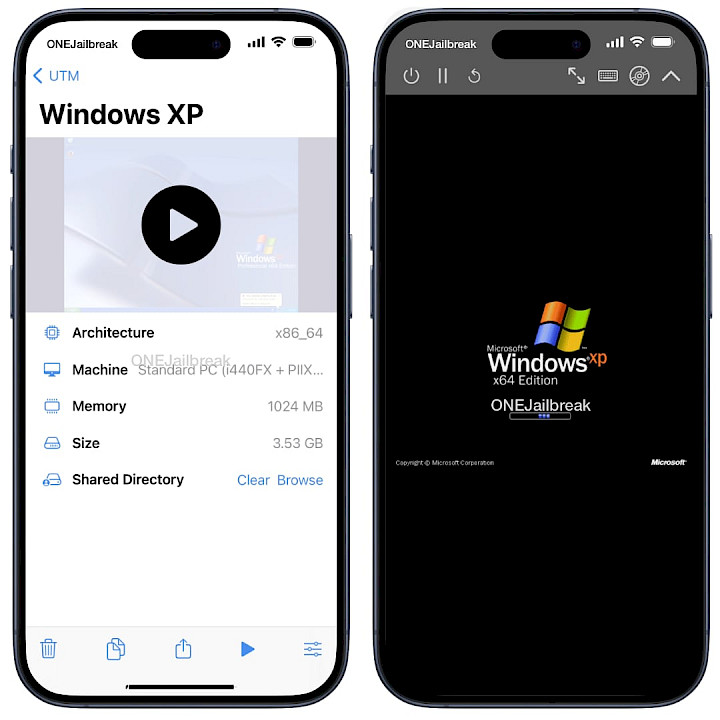
For å kjøre UTM i bakgrunnen kreves det at posisjonstilgang er aktivert. Selv med denne tilgangen, hvis den virtuelle maskinen (VM) bruker for mye minneressurser, beholder imidlertid operativsystemet autorisasjonen til å avslutte driften.
Den nyeste versjonen av UTM, 4.5.4 SE, gjør det enkelt å opprette en virtuell maskin ved hjelp av et diskettoppstartsbilde. Den støtter nå også donasjoner gjennom kjøp i appen. I tillegg støtter den oppdaterte UTM DEB nå rotløse jailbreaks og løser et problem der import av en disk vises som en flyttbar disk.
Slik installerer du UTM IPA med TrollStore på iOS
UTM kan bare installeres på enheten din gjennom installasjonsprogrammene for TrollStore eller TrollStore 2 IPA. Når du bruker andre verktøy som Sideloadly, AltStore, Bullfrog Assistant og Esign, kan det hende at applikasjonen ikke fungerer med full ytelse. Det finnes forskjellige UTM-pakker for forskjellige miljøer. For TeollStore, bruk den dedikerte UTM-en for TrollStore IPA.
Trinn 1. Installer TrollStore på iOS ved å følge veiledningen for hvordan du installerer TrollStore 2.
Trinn 2. Last ned UTM IPA fra lenken øverst på denne siden.
Trinn 3. Åpne TrollStore 2 fra startskjermen.
Trinn 4. Importer UTM IPA til TrollStore 2.
Trinn 5. Fortsett med installasjonsprosessen.
Trinn 6. Åpne Innstillinger-appen og skriv inn Personvern og sikkerhet.
Trinn 7. Følg Utviklermodus i Sikkerhetsdelen.
Trinn 8. Aktiver utviklermodus og start enheten på nytt.
Trinn 9. Koble iPhonen din til en PC eller Mac og slå på utviklermodus.
Trinn 10. Åpne UTM fra startskjermen.
Info: Tipa-filer er i hovedsak IPA-filer med modifiserte filendelser. Disse filene gjenkjennes spesifikt av TrollStore og kan vanligvis ikke installeres med tradisjonelle IPA-installasjonsprogrammer.
| Fil | Beskrivelse | Installasjon | JIT | Hypervisor | USB |
|---|---|---|---|---|---|
| UTM.deb | Jailbroken iOS-versjon | Åpne i Cydia, dpkg eller Sileo | Ja | Ja(1) | Ja |
| UTM.ipa | Ikke-jailbroken iOS-versjon (sideloading) | AltStore, osv. (se veiledning) | Ja(2) | Ingen | Ingen |
| UTM.HV.ipa | Ikke-jailbroken iOS-versjon (TrollStore) | TrollStore | Ja | Ja(1) | Ja |
| UTM.SE.ipa | Ikke-jailbroken iOS-versjon (sideloading) | AltStore, bedriftssignering osv. | Ingen | Ingen | Ingen |
1. Hypervisor på iOS krever en M1 iPad.
2. Aktivering av JIT kan kreve en separat JIT-aktiverer, for eksempel Jitterbug eller Jitstreamer.